January 8
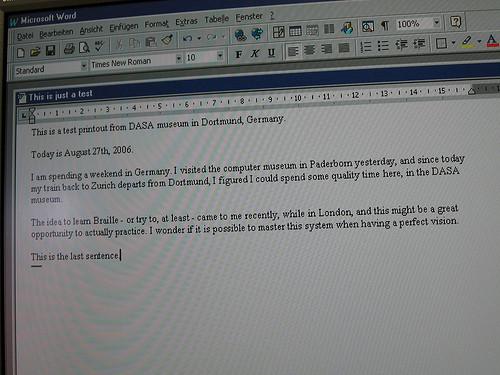
Microsoft Word è il programma di elaborazione testi più popolare al mondo, non solo a causa degli sforzi di marketing della sua società di produzione, ma a causa delle sue molte caratteristiche utili. La complessità del programma può sembrare scoraggiante in un primo momento, ma una serie di opzioni di menu e di pulsanti può rendere più facile da usare. Si noti che queste informazioni si riferisce specificamente per Word 2000 in Windows XP, anche se altre versioni di Word in altri sistemi operativi si comportano allo stesso modo.
Quando si apre Word, viene visualizzato un documento vuoto in una finestra sormontata da menu e pulsanti. Come in molte applicazioni Microsoft, questo programma presenta molti modi di eseguire la stessa operazione, in modo da poter scegliere quello che è più conveniente per te. Ad esempio, se si desidera aprire un file, è possibile scegliere l'opzione Apri dal menu File, premere il tasto "controllo" e il tasto "O", allo stesso tempo, oppure fare clic sul pulsante "Apri", che ha una foto della cartella e è il secondo da destra.
Basta cliccare sul documento vuoto e iniziare a digitare. Un punto di inserimento appare e si muove per mostrare dove si trova ogni nuova lettera. Il programma mette automaticamente caratteri invisibili per controllare le voci. Potrebbe essere più facile per voi per inserire ed eliminare testo se si vede questi codici facendo clic sul pulsante "Mostra / Nascondi", che è vicino all'estremità destra della barra degli strumenti standard.
Se si vuole fare una lista di elementi o di procedure più leggibile, prova a mettere ogni elemento su una riga separata. Quindi, selezionare tutti gli elementi facendo clic con il cursore all'inizio della lista e trascinando la selezione fino alla fine mentre si tiene premuto il tasto sinistro del mouse. Dal menu Formato, selezionare "Elenchi puntati e numerati" per visualizzare la finestra di elenchi puntati e numerati. Fare clic sulla scheda puntato o numerato e scegli uno stile di elenco. Fare clic sul pulsante "OK" per applicare proiettili e numeri alla vostra lista.
Quando hai completato il documento, scegliere Controllo ortografia e grammatica dal menu Strumenti. Questa funzione passa attraverso il testo ed evidenzia potenziali problemi, permettendo di correggere eventuali problemi come errori ortografici o ignorarli come corrette. Un'altra selezione utile da questo menu è conteggio delle parole, che visualizza il numero totale di pagine, caratteri e parole nel documento.
È possibile trovare ulteriori informazioni sull'utilizzo di Word visitando la sua home page il cui link è sotto Risorse. È inoltre possibile trovare le risposte a molte domande utilizzando il menu Aiuto. Nella finestra della Guida, fare clic sulla scheda "Contenuto" per visualizzare un elenco di argomenti. Se hai una domanda specifica, provate a chiedere sotto la scheda Ricerca libera. Infine, se avete bisogno di aiuto su opzioni specifiche, cercarlo nella lista in ordine alfabetico sotto la scheda Indice.
